FIX: CD-ROM-ul lipsesc în Windows 10, 8.1
Cum pot remedia problemele unității CD ROM?
- Fixați unitatea CD ROM lipsă utilizând Command Prompt
- Rulați depanatorul de hardware și dispozitive
- Dezinstalați driverele pentru CD / DVD ROM
- instalați controlerele IDE ATA / ATAPI
După actualizarea de la Windows XP sau Windows 7 la Windows 8.1 sau Windows 10, este posibil să întâmpinați dificultăți în ceea ce privește unitatea CD ROM. De obicei, în acest caz, CD-ROM-ul nu este rupt, dar sistemul de operare Windows 10, Windows 8.1 nu reușește să-l detecteze.

Dacă unitatea CD ROM lipsește din Explorer, atunci dacă încercați să inserați un CD, acesta nu o va recunoaște. În acest caz, trebuie să vedeți dacă puteți detecta unitatea CD ROM din BIOS-ul computerului. Dacă puteți, urmați instrucțiunile de mai jos sau o explicație detaliată privind modul de remediere a problemelor CD ROM-urilor în sistemele de operare Windows 10, Windows 8.1.
Cum se rezolvă problemele unității CD ROM în Windows 10, 8.1
1. Remediați unitatea CD ROM care lipsește folosind Command Prompt
- Mutați cursorul mouse-ului în colțul din stânga al ecranului.
- Faceți clic (clic dreapta) în meniul Start.
- Va trebui să executați "Prompt de comandă ca administrator".
- Introduceți meniul de pornire "cmd" și apoi apăsați și țineți apăsat butoanele "Ctrl", "Shift" și "Enter" (aceasta va executa promptul de comandă ca administrator).
- În fereastra de comandă, trebuie să tastați următoarea comandă: reg.exe adăugați "HKLMSystemCurrentControlSetServicesatapiController0" / f / v EnumDevice1 / t REG_DWORD / d 0x00000001
- După ce introduceți comanda exact așa cum se arată mai sus, apăsați pe tasta "Enter".
- Reporniți Windows 10, 8.1 PC.
- Reveniți la Explorer și vedeți dacă CD-ROM-ul se afișează corect.
2. Rulați instrumentul de depanare hardware și dispozitiv
- Țineți apăsat butonul "Fereastră" și butonul "R".
- Introduceți fereastra care apare "Panoul de control"
- Acum, în caseta de căutare prezentată în "Panoul de control", tastați "Depanare"
- Faceți clic pe (faceți clic pe stânga) pe "Hardware și sunet" din fereastra de depanare.
- Faceți clic pe (faceți clic pe stânga) pe "Hardware și dispozitive".
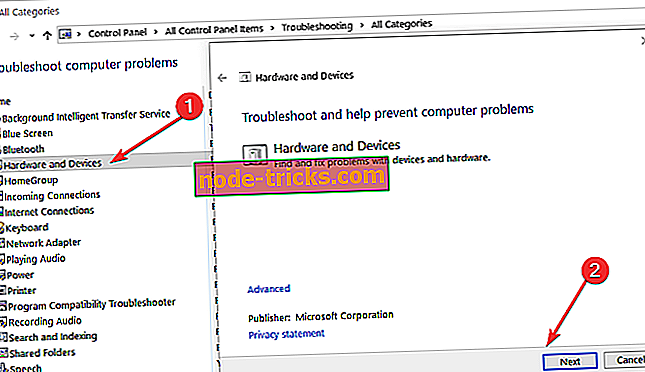
- Lăsați Windows 10, 8.1 să termine verificarea.
- Reporniți PC-ul și verificați dacă unitatea CD-ROM se afișează în Explorer.
În Windows 10, puteți lansa Instrumentul de depanare hardware și dispozitive din pagina Setări, după cum se arată în imaginea de mai jos.

3. Dezinstalați driverele de CD / DVD ROM
- Țineți apăsat butoanele "Windows" și "R".
- Introduceți fereastra care arată "devmgmt.msc"
- Accesați driverele CD / DVD ROM din stânga și extindeți-l
- Faceți clic (clic stânga) pe drivere.
- Dați clic (clic stânga) pe "Proprietăți"
- Faceți clic pe (faceți clic pe stânga) pe fila "Uninstall"
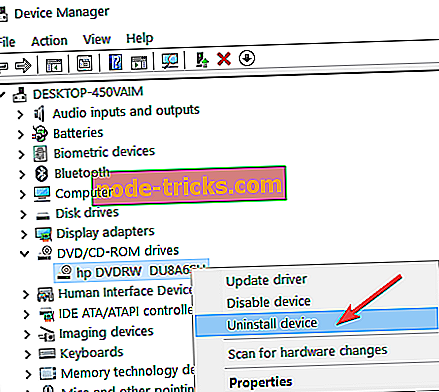
- Faceți clic (clic stânga) pe "OK"
- Descărcați de pe site-ul Producătorilor driverul pentru CD-ROM-ul dvs.
- După ce descărcați driverul, faceți clic (clic dreapta) pe fișierul executabil al respectivului driver.
- Faceți clic pe (faceți clic pe stânga) pe "Proprietăți" și accesați fila "Compatibilitate"
- Faceți clic pe caseta de selectare de lângă "Porniți acest program în modul Compatibilitate" și selectați Windows 7.
- Faceți clic pe (faceți clic pe stânga) pe "OK" și apoi încercați să instalați acest program, dar executați-l prin opțiunea "Executați ca administrator".
4. Reinstalați Controlerele IDE ATA / ATAPI
Dacă problema persistă, încercați să dezinstalați driverele ATA / ATAPI. Apoi le reinstalați și verificați dacă această soluție a rezolvat problema.
- Accesați drive-urile DVD / CD-ROM și unitatea de controler IDE ATA / ATAPI din Manager dispozitive
- Faceți clic dreapta pe fiecare unitate afișată sub controlerele IDE ATA / ATAPI> selectați Dezinstalare
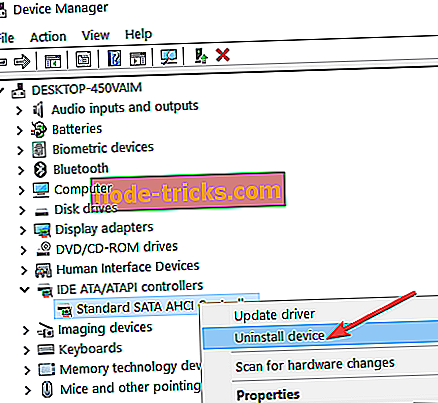
- Accesați Acțiune> Scanare pentru modificările hardware
- Reporniți computerul pentru a reinstala driverele ATA / ATAPI.
Acestea sunt câteva opțiuni pe care le puteți utiliza pentru a rezolva problemele dvs. de detectare a CD-ROM-urilor. Dar dacă aveți în continuare probleme cu hardware-ul dvs. sau pur și simplu doriți să le evitați pentru viitor, vă recomandăm cu insistență să descărcați acest instrument (100% sigur și testat de noi) pentru a repara diverse probleme legate de PC, dar și pierderi de fișiere și programe malware.
Dacă aveți întrebări în legătură cu acest subiect, anunțați-ne în comentariile de mai jos. Care dintre soluțiile enumerate mai sus vă ajută să remediați problema?

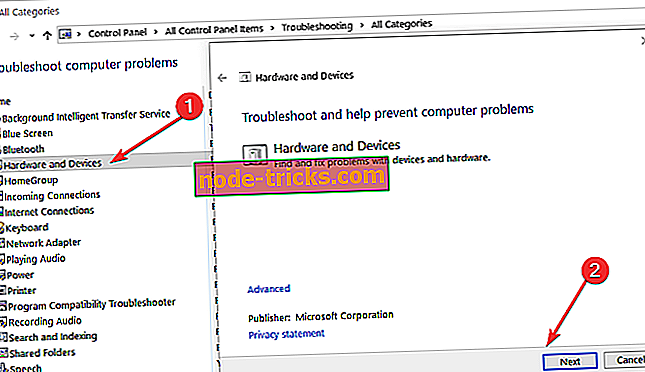
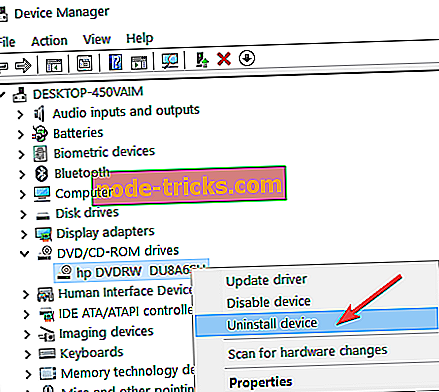
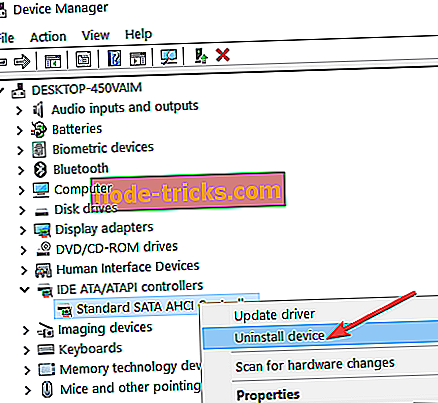
![Teme de vacanță de iarnă pentru a imbraca Windows 8.1, 10 [Download]](https://node-tricks.com/img/windows/555/winter-holiday-themes-dress-up-windows-8-14.jpg)






